

VAIOが起動後に直ぐに電源が落ちるなぁ、、、どうしたらいいんだろう、、、?
本記事では、このような疑問に答えていきます。
本記事の内容
本記事では、私が愛用しているUltrabook VAIO Tシリーズ13が直ぐに電源が落ちてしまうという現象に悩まされるようになってしまったため、その対処方法について記載します。
私はノートパソコンにVAIO Tシリーズ13のSVT13128CJSを使っています。
2013年に購入したので、もう購入してから丸7年経ちます。2013年当時はWindows8搭載モデルとして販売されており、今はWindows10へアップグレードしています。
ヒンジの部分のパーツが取れたり、液晶画面の四角が白み掛かったりするなど、年々劣化が感じられますが、未だに現役で活躍してくれており、また持ち運びにも便利で色んな所へ一緒に持ち運んだため、とても愛着があります。

しかし、ある日、このPCを起動したところ、起動後1分程度でPCが勝手に落ちてしまう現象が発生しました。
今回は私が行ったその対処について、記載します。
Contents
故障の切り分け
現象としては、普通PCを立ち上げると、1分程度でPCが勝手に落ちてしまいます。
ということで、まずは下記項目を1つ1つ確認してみました。
故障の切り分け
- 普通に起動してみる
→アカウントのログイン画面まで行ける。パスワードの入力後、ログイン中に落ちる - セーフモードで起動してみる
→セーフモードの起動中に落ちる。
※電源オフの状態でASSISTボタンを押すとセーフモードが選べます。 - BIOSの設定を見てみる
→BIOSの設定項目を見ているうちに、落ちる。
この3点より分かることは、ソフトウェア自体は問題なく、各種ソフトウェアや設定をロードしようとしていることが分かります。
そのソフトウェアのロード途中で、ハードウェアに異常があり、勝手に落ちているように見受けられました。
これより、電源周りか、CPUの熱暴走が考えられます。
そのため、バッテリーを外し、ACアダプタのみを接続して起動してみたところ、同様にロード中に落ちることが分かりました。
これより、おそらく電源周りは問題なく、CPUの熱暴走が疑わしいと確信しました。
分解してみた
CPUの熱暴走の原因としては、CPUファンの故障や、ファンにホコリが詰まって回っていない、といったことが挙げられます。
確かに、PCを立ち上げると、CPUファンが回っていないように感じました。
そこで、ファンの目詰まりを疑い、分解をしてみました。次より分解手順を説明します。
手順①バッテリーを外す
PCをひっくり返し、赤のネジを回し、バッテリーを外します。
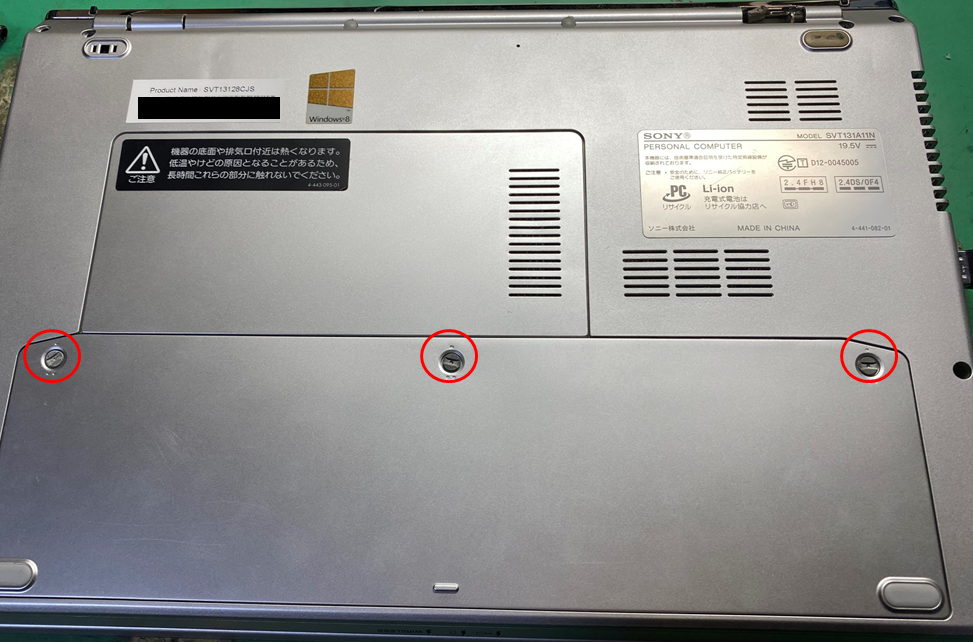
手順②HDD・メモリカバーを外す
赤のネジを外し、カバーを外します。

手順③HDDを外す
赤のネジを外し、HDDを取り外します。

手順④カバーのネジを外す
続いて、外周部のネジをすべて外します。
下記画像は切れてしまっていますが、上部のみならず、左右も含めて、外周のネジをすべて外してください。
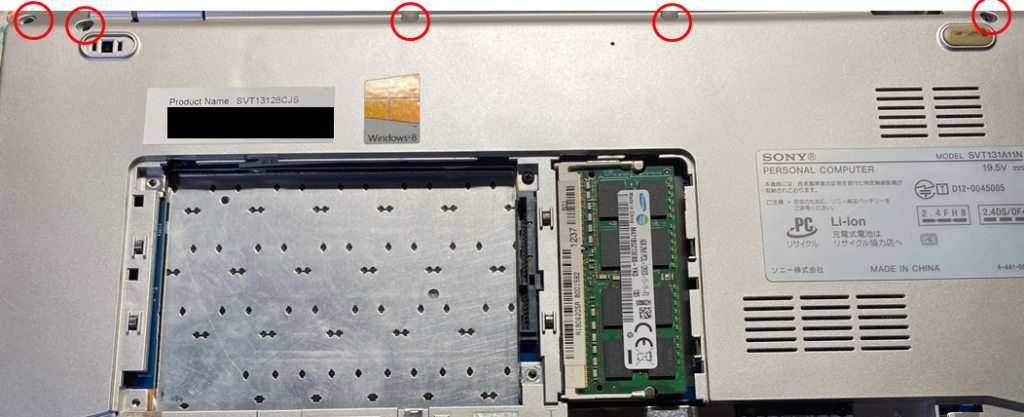
手順⑤カバーを浮かせる
カバーを外していきますが、その為にまずカバーを浮かせます。液晶画面を下にして、右側(PCファンの排出口あるほう)から少しずつ外し、ゆっくりと浮かせていきます。

手順⑥カバーを外す
カバーが浮いたら、ゆっくり外していきます。

浮いてきたら、左側にスライドすると外れやすいです。

手順⑦基盤を出す
基盤が見えました。

手順⑧CPUファンを取り外し
これがCPUファンです。やはりファンにホコリが溜まっており、ファンが回らない状態になっていました。
赤のネジを外してファンを外し、アルコールできれいにします。

手順⑨CPUファンの清掃と取り付け
大分きれいになりました。ファンの回転もスムーズになりました。

手順⑩組み立て
逆の手順で組み立て直します。
手順⑪起動確認
無事、落ちることなくWindowsの起動を確認できました!
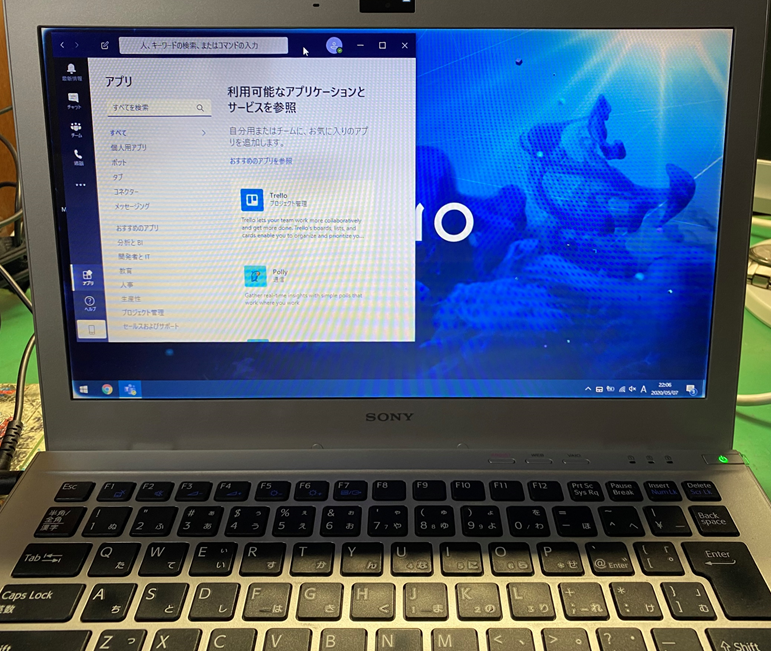
参考にさせて頂いたサイト
以下のサイトを参考にさせて頂きました。画像が豊富でとても分かりやすかったです。